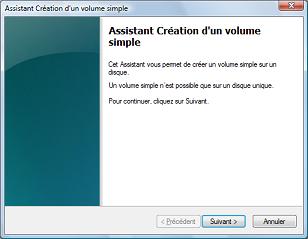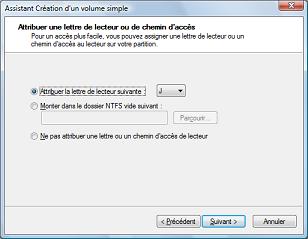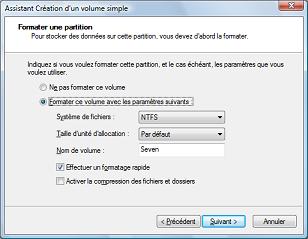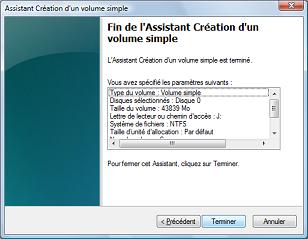Windows Vista : Partitionnement
- Changer la taille des partitions
- 1 - Avec le Gestionnaire de disque (DISKMGMT.MSC)
- 2 - Avec un logiciel de partitionnement
Pages suivantes :

 Changer
la taille des partitions sous Windows Vista :
Changer
la taille des partitions sous Windows Vista :
Contrairement à Windows XP, Windows Vista offre la possibilité de créer des partitions sur son disque dur (ou modifier la taille des partitions) sans perdre ses données.
- Avec Windows XP, il fallait partitionner le disque dur à l'installation, ou utiliser un logiciel
de partitionnement.
- Avec Windows Vista, on peut créer, redimensionner des partitions sans perdre de données.
Seule restriction :
Il existe une "taille minimum" en deça de laquelle on ne peut aller :
Exemple : pour un disque dur de 500 Go, on ne peut descendre en dessous de 220 Go env. pour la partition
C:
Il n'empêche que c'est très pratique de pouvoir créer des partitions de cette façon.
On pourra ainsi installer des programmes (exemple : jeux) en dehors de la partition système et
limiter les risques de dysfonctionnement.
Windows Vista peut se contenter d'une partition de 15 Go (minimum obligatoire) à 50 Go.
Tout dépend :
- du nombre et de la taille des programmes que l'on compte installer (les jeux prennent beaucoup de place
en général)
- de l'emplacement des documents du(des) utilisateurs.
On peut partitionner le disque dur (le diviser en plusieurs partitions), même après l'installation de Windows Vista.
Cela peut se faire :
- avec le Gestionnaire de disque,
ou :
- avec un logiciel de partitionnement.
 1
- Avec le Gestionnaire de disque (DISKMGMT.MSC) :
1
- Avec le Gestionnaire de disque (DISKMGMT.MSC) :
Un logiciel de partitionnement comme Partition Magic ou Acronis n'est plus obligatoire pour redimensionner, créer, supprimer des partitions, puisque le Gestionnaire de disque de Windows Vista peut le faire :
C'est une solution gratuite et très pratique puisqu'elle peut être utilisée sur n'importe quel ordinateur équipé de Vista (en respectant les précautions d'usage : sauvegarde des données importantes)
Cependant, il esiste des limitations :
- création de partitions principales uniquement,
- taille de partitions minimales (150 Go ? ou proportionnel à la taille totale du disque dur ?)
On préférera donc l'utilisation d'un logiciel de partitionnement.
Pour redimensionner la taille d'une partition sous Windows Vista, 2 étapes :
- réduire la taille de la partition,
- créer une autre partition dans l'espace libéré.
1 - Réduire la taille de la partition :
- cliquer avec le bouton droit sur Ordinateur,
- sélectionner Gérer
Dans Gestion de l'ordinateur :
Dans la partie gauche :
- cliquer sur "Gestion des disques"
Dans la partie centrale, en bas : Disque 0 :
- cliquer avec le bouton droit sur C: (ou la partition à redimensionner),
- sélectionner "Réduire le volume..."
Windows Vista calcule la taille, et affiche une fenêtre similaire :

Cela représente la taille maximale que Windows Vista peut réduire
- cliquer sur Réduire
2 - Créer une partition dans l'espace libre :
Lorsque Windows a partitionné le disque, il faut créer une partition dans l'espace libéré.
- cliquer avec le bouton droit sur la nouvelle partition (marquée : Non alloué),
- sélectionner "Nouveau volume simple..."
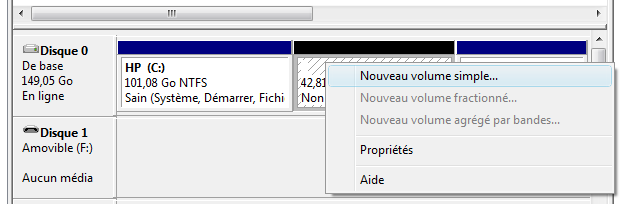
L'assistant de création d'un volume simple se lance :
A la fin de l'opération, la nouvelle partition (Seven) est prête pour l'utilisation :
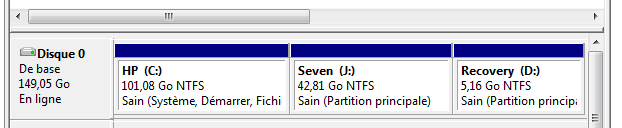
 2
- Avec un logiciel de partitionnement :
2
- Avec un logiciel de partitionnement :
Il en existe plusieurs.
S'assurer que le logiciel utilisé est compatible avec Windows Vista si on veut procéder à partir
de Windows Vista.
Ou démarrer l'ordinateur sur un CD-ROM contenant le logiciel (plus sûr).
Easeus Partition Master Home Edition Logiciel de partitionnement gratuit
Acronis Disk Director Suite semble être particulièrement indiqué.
Il faudra cependant :
- installer Windows Vista,
- graver un DVD-ROM de Acronis,
- démarrer l'ordinateur à partir du DVD-ROM pour créer / redimensionner la(les)
partition(s).
Voir également :
Redimensionnement
de partitions avec Acronis Disk Director Suite (V10)
Télécharger/acheter Acronis Disk Director Suite 10.0 :
http://www.acronis.fr/homecomputing/products/diskdirector/
qui comprend Partition Expert :
http://www.acronis.fr/homecomputing/products/diskdirector/partitioning.html
Paragon Partition Manager 8.5 est également un très bon produit selon Jean-Claude Bellamy.
Télécharger/acheter Paragon Partition Manager 8.5 :
http://french.partitionsmanager.com/home/personal/features.htm
- Index : Windows Vista : Installation - Réseau
- Mises à jour de Windows Vista
- Désactiver les mises à jour
- Installation sur un ordinateur de grande marque
- Installation de Windows Vista
- Partitionnement sous Windows Vista
- Le Réseau avec Windows Vista
- Configurer une connexion sans fil (Wifi)
- Partager des fichiers
- Réseau Windows Vista et Mac OS X